Reproducir un video de otra región puede causar problemas de compatibilidad. NTSC y PAL son dos formatos de video que se utilizan en diferentes partes del mundo. Ambos formatos tienen diferencias específicas en cuanto a velocidad de fotogramas, resolución, codificación de color y reproducción regional. ¿Es posible convertir de NTSC a PAL? Sí, es posible. Sigue leyendo para aprender a convertir. NTSC a PALEsta publicación cubrirá dos programas dedicados que te ayudarán a adaptarte al estándar PAL. Esto garantiza que tus videos NTSC se reproduzcan correctamente en dispositivos compatibles con PAL.

- Parte 1. ¿Por qué convertir de NTSC a PAL?
- Parte 2. Convierte NTSC a PAL con Blu-ray Master Video Converter Ultimate
- Parte 3. Convertir NTSC a PAL con HandBrake
Parte 1. ¿Por qué convertir NTSC a PAL?
Incompatibilidad de reproducción
La mayoría de los reproductores de DVD y televisores son regionales y solo admiten el formato original de su país. Reproducir un vídeo NTSC en un dispositivo compatible con PAL puede producir una reproducción distorsionada. Aunque algunos equipos modernos ofrecen compatibilidad multisistema, los modelos más antiguos y no globales cumplen estrictamente las restricciones de formato. Por lo tanto, convertir de NTSC a PAL permite reproducir el formato sin problemas en un sistema de reproducción basado en PAL.
Líneas de escaneo y resolución
NTSC y PAL utilizan resoluciones diferentes debido a sus distintas estructuras de líneas de escaneo. NTSC utiliza 525 líneas de escaneo con una resolución de 720×480, mientras que PAL opera con 625 líneas de escaneo y una resolución de 720×576. El mayor número de líneas de escaneo de PAL proporciona una resolución vertical y una calidad de imagen ligeramente mejores. Al convertir un DVD de NTSC a PAL, se ajusta la velocidad de fotogramas e interpola los fotogramas para adaptarse a la sincronización de PAL.
Cuadros por segundo
NTSC utiliza 29,97 fotogramas por segundo, mientras que PAL opera a 25 fps. Esta discrepancia puede provocar inconsistencias de movimiento, como una velocidad poco natural, al reproducirse en sistemas con diferentes estándares. Si bien la conversión de NTSC a PAL reduce la velocidad de fotogramas, es necesaria para una reproducción fluida y sincronizada. Una conversión adecuada de la velocidad de fotogramas garantiza la sincronización del audio con el vídeo, evitando problemas comunes como errores de sincronización labial.
Codificación de colores
NTSC y PAL también difieren en cómo codifican y decodifican la información de color. NTSC tiende a presentar problemas de estabilidad de color con el tiempo. Por otro lado, PAL utiliza un método de alternancia de fases para lograr una reproducción de color más precisa y estable. La reproducción de color puede verse distorsionada al reproducir un video NTSC en un dispositivo PAL. Si... convertir NTSC a PAL, la codificación de color se ajusta, mejorando la calidad y precisión del color del vídeo.
Parte 2. Convierte NTSC a PAL con Blu-ray Master Video Converter Ultimate
El Convertidor de vídeo definitivo , preferido por Maestro Blu-rayEs un software de conversión multimedia compatible con Windows 11/10/8/7 y macOS 10.12 o superior. Permite cargar DVD y archivos de vídeo NTSC para convertirlos a formatos PAL. Además, permite personalizar la configuración del perfil para que se ajuste al estándar PAL con precisión. Las opciones incluyen calidad, codificador, resolución, velocidad de fotogramas, tasa de bits, canal y frecuencia de muestreo. Lo mejor de todo es que el software puede omitir fácilmente cualquier DVD con protección anticopia y restricciones regionales. También incluye herramientas de edición integradas para personalizar el contenido NTSC antes de la conversión.
A continuación se explica cómo convertir vídeo NTSC a PAL usando Video Converter Ultimate:
Paso 1.Primero, debe descargar gratis el Video Converter Ultimate, recomendado por Blu-ray Master. Instale el software de conversión multimedia y complete el proceso de instalación. Una vez completada la instalación, ejecute el software en su sistema.
Descarga gratis
Para ventanas
Descarga segura
Descarga gratis
para MacOS
Descarga segura
Paso 2.Al iniciar el software, accederá a la pestaña Convertidor de forma predeterminada. Haga clic en +Agregar archivos En la barra de navegación superior izquierda, carga los archivos de video NTSC. Si tienes una carpeta llena de videos NTSC, usa el menú desplegable y selecciona "Agregar carpeta" para agregarlos una vez.
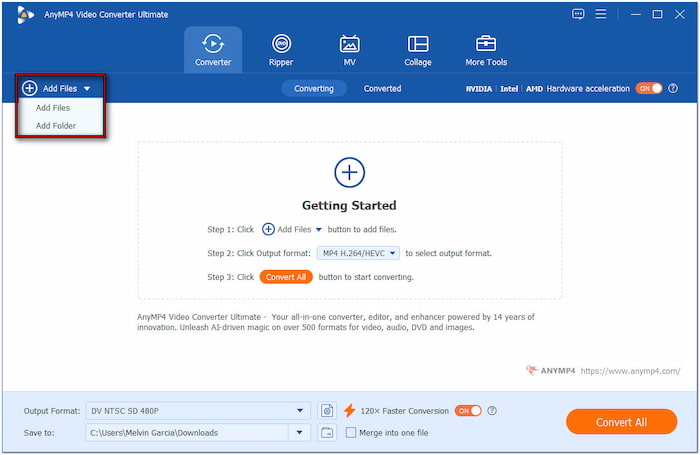
Paso 3.Haga clic en el campo Formato de salida y navegue a la categoría Vídeo. Seleccione DV como formato de salida y PAL SD 576P Como preajuste de calidad. Haga clic en el botón Perfil personalizado para modificar la configuración del perfil y obtener conversiones de alta calidad. Seleccione PAL_DV como codificador, configure la velocidad de fotogramas a 25 fps y cambie la resolución a 720×576.

Etapa 4.Vaya al campo Guardar en y seleccione Explorar y seleccionar carpeta para configurar el directorio de salida. Active el botón Conversión 120 veces más rápida para acelerar el proceso de conversión. A continuación, haga clic en el botón Convertir todo Botón para iniciar la conversión de NTSC a PAL.
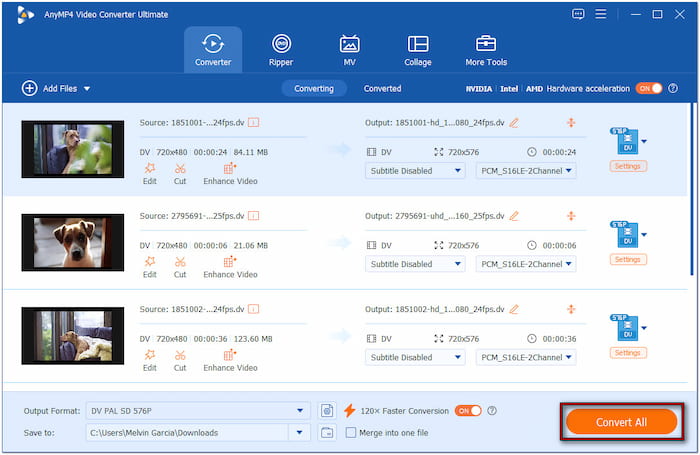
Video Converter Ultimate puede convertir el Formato NTSC Eficientemente y sin demasiado esfuerzo. Antes de iniciar la conversión final, no olvide usar la función "Fusionar en un solo archivo". Esto es especialmente ideal si trabaja con varios archivos NTSC. Marque la casilla para combinar sus clips en un solo archivo con formato PAL.
Parte 3. Convierte NTSC a PAL con HandBrake
Freno de mano Es un software de transcodificación de vídeo muy popular que puede convertir DVD NTSC a formato PAL. Pero aquí está la cuestión: HandBrake no convierte vídeos directamente a un formato específico para PAL. Debes ajustar la configuración técnica, como la velocidad de fotogramas y la resolución, para que coincidan con el estándar. Esto implica configurar la velocidad de fotogramas a 25 fps y la resolución a 720×576.
Paso 1.Inicie HandBrake y seleccione Carpeta (Escaneo por lotes) Para abrir una carpeta con los archivos NTSC. El software de transcodificación escaneará y cargará los archivos de vídeo NTSC importados y los mostrará posteriormente. Una vez reconocidos, verá el contenido en la sección Vista previa de origen.
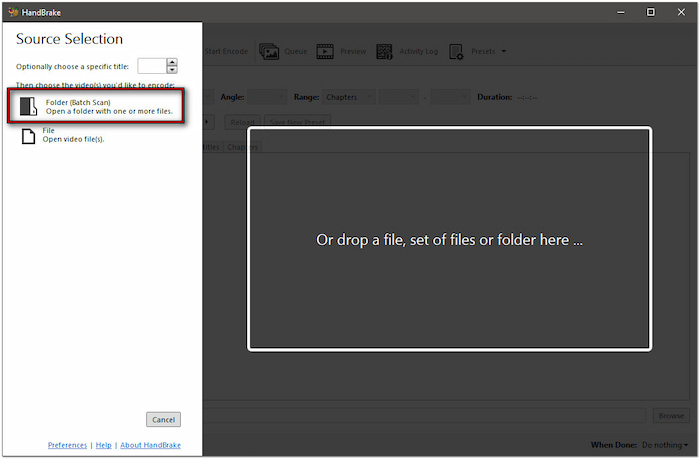
Nota IMPORTANTE: Si agregó un DVD NTSC cifrado, primero debe descifrarlo. Lamentablemente, HandBrake no puede descifrar DVD cifrados por sí solo. Necesita usar una herramienta independiente para descifrar DVD, como HacerMKV
Paso 2.Vaya a la pestaña Vídeo en el panel de configuración para configurar el perfil. Haga clic en el botón Velocidad de cuadros (FPS) En el menú desplegable, cambie la velocidad de fotogramas a 25 fps. Luego, seleccione la opción Velocidad de fotogramas máxima para mantener la velocidad de fotogramas variable.

Paso 3.Una vez configurados los ajustes del perfil, vuelva a la pestaña Resumen. Seleccione MP4 como formato digital moderno para PAL y revise la información del perfil a continuación. Haga clic en Explorar para configurar la ruta de destino y haga clic en Iniciar codificación para cambiar el formato.
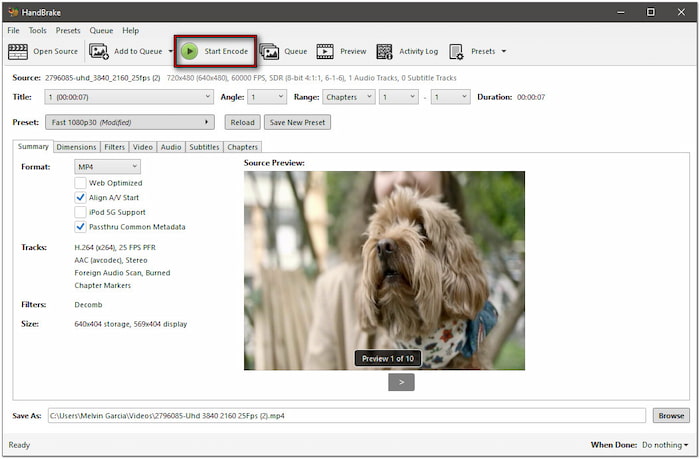
Aunque HandBrake no ofrece la opción de un solo clic, permite la personalización para ajustar la configuración técnica. Al personalizar la velocidad de fotogramas y cambiar la resolución, se puede simular eficazmente el formato PAL. Esto hace que los vídeos sean más adecuados para su reproducción en dispositivos basados en PAL.
Terminando
NTSC a PAL La conversión puede parecer técnica al principio, pero con las herramientas adecuadas se convierte en un proceso sencillo y eficaz. Al configurar los ajustes, puede garantizar que sus vídeos NTSC sean totalmente compatibles con los sistemas PAL. Si trabaja con archivos de vídeo o DVD, Video Converter Ultimate y HandBrake permiten realizar conversiones de alta calidad. Sin embargo, si necesita una solución integral, Video Converter Ultimate destaca. Admite la conversión de NTSC a PAL, permite la configuración de perfiles personalizados, evita el cifrado e incluso incluye herramientas de edición integradas para mejorar aún más sus vídeos.

